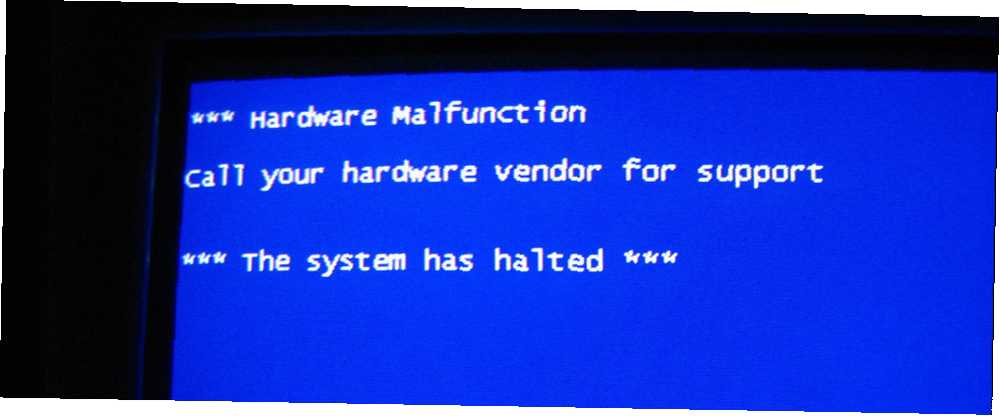
Michael Cain
0
4484
307
Awarie komputerowe mają miejsce w najbardziej nieodpowiednich momentach. Możesz zagwarantować, że wszystko zawiedzie na kilka sekund, zanim naciśniesz przycisk Zapisz.
Czy nie byłoby wspaniale, gdybyś wiedział, kiedy nastąpi katastrofa? Okazuje się, że awarie komputera z pecetem nie są tak losowe, jak mogą się wydawać.
Oto kilka znaków ostrzegawczych, że komputer może ulec awarii, oraz kilka wskazówek, co zrobić, jeśli się na nie natkniesz.
1. Głośny dysk twardy
Chociaż większość współczesnych laptopów z wyższej półki korzysta teraz z dysków półprzewodnikowych (SSD), tradycyjne dyski twarde są nadal powszechne w urządzeniach budżetowych i niektórych komputerach stacjonarnych.
Tradycyjne dyski twarde są mechaniczne - mają ruchome części. I podobnie jak wszystko inne z ruchomymi częściami, elementy mogą się zużywać, rozkładać i przestać działać. Badania przeprowadzone przez firmę Backblaze zajmującą się tworzeniem kopii zapasowych wykazały, że średnia długość życia dysku twardego wynosi od trzech do pięciu lat.
Rozwiązanie
Jako zwykły użytkownik niewiele możesz zrobić, aby zatrzymać awarię dysku twardego. Zamiast tego chodzi o zarządzanie ryzykiem. Ostrzegaj o wszelkich oznakach problemów z dyskiem twardym 5 Oznaki awarii dysku twardego (i co należy zrobić) 5 Oznaki awarii dysku twardego (i co należy zrobić) Ponieważ większość ludzi ma obecnie laptopy i zewnętrzne dyski twarde, które są dość przeciągane, realistyczny czas życia dysku twardego wynosi prawdopodobnie około 3-5 lat. Jest to niezwykle… i upewnij się, że zawsze tworzysz regularne kopie zapasowe danych. Jaki jest najlepszy sposób tworzenia kopii zapasowych danych na komputerze? Jaki jest najlepszy sposób tworzenia kopii zapasowych danych na komputerze? Martwisz się utratą ważnych danych osobowych? Kopie zapasowe danych są niezbędne. Ale jaki jest najlepszy sposób na wykonanie kopii zapasowej danych? .
2. Regularne błędy rozruchu
Chociaż lista możliwych przyczyn błędów rozruchu jest prawie nieograniczona, możesz być pewien, że wszystkie wskazują na zwiększone ryzyko awarii laptopa.
Jeśli widzisz wiadomości takie jak “Nie znaleziono urządzenia rozruchowego,” istnieje duża szansa, że twoja kopia systemu Windows uległa uszkodzeniu. To z kolei oznacza, że szanse na awarię wzrosły wykładniczo. Jest to szczególnie prawdziwe, jeśli błędy rozruchu pojawiają się tylko przez pewien czas.
Rozwiązanie
Napisaliśmy przewodnik o tym, jak naprawić litanię błędów rozruchu w systemie Windows 10 Szybka wskazówka dotycząca naprawy błędów rozruchu w systemie Windows 10 Szybka wskazówka dotycząca naprawy błędów rozruchu w systemie Windows 10 Problem z MBR na komputerze, który uniemożliwia uruchomienie ? Oto kroki rozwiązywania problemów z uruchamianiem w systemie Windows 10. Przejrzyj rozwiązania i sprawdź, czy coś może pomóc. W najgorszym przypadku może być konieczna ponowna instalacja systemu operacyjnego.
3. Niska wydajność oprogramowania
Awaria komputera nie zawsze jest sprzętowa; oprogramowanie może również powodować problemy.
Jednym z najprostszych, ale jeszcze pomijanych powodów problemów z oprogramowaniem jest specyfikacja komputera. Jeśli aplikacja potrzebuje więcej mocy obliczeniowej, niż komputer może zapewnić, maszyna zwolni do indeksowania i często przestaje działać.
Rozwiązanie
Bądź rozsądny; nie próbuj edytować zdjęć Photoshopa na sześcioletnim laptopie z 2 GB pamięci RAM i nie uruchamiaj jednocześnie większej liczby programów niż komputer może obsłużyć.
Jeśli problem będzie się powtarzał, spróbuj wyczyścić system operacyjny za pomocą wbudowanych narzędzi. Najlepszy sposób na wyczyszczenie systemu Windows 10: Przewodnik krok po kroku. Najlepszy sposób na wyczyszczenie systemu Windows 10: Podręcznik krok po kroku. wiesz, jak wyczyścić system Windows 10? Oto wyraźny przewodnik krok po kroku, jak sprawić, by Twój komputer był znów ładny i uporządkowany. . W najgorszym przypadku może być konieczna ponowna instalacja systemu Windows.
4. Niska wydajność sprzętu
Słaba wydajność jest silnym wskaźnikiem nieuchronnej awarii komputera. Jeśli jednak próba zlokalizowania problemu w oprogramowaniu komputera nie powiodła się, istnieje duże prawdopodobieństwo, że sprzęt ponosi winę.
Rozwiązanie
Komputer ma setki elementów, z których wiele można winić. Zamiast ślepo atakować problem, skorzystaj z bezpłatnych narzędzi do testowania. 10 najlepszych darmowych programów do testowania wydajności w systemie Windows 10 najlepszych bezpłatnych programów do testowania wydajności do systemu Windows Użyj tego fantastycznego i bezpłatnego oprogramowania do testów systemu Windows do rozwiązywania problemów z systemem i aktualizowania go. aby dowiedzieć się, która część twojego sprzętu jest wadliwa.
5. Głośny wentylator systemowy
Jeśli wentylator komputera jest głośniejszy niż zwykle, oznacza to przegrzanie wewnątrz urządzenia - wentylator pracuje w nadgodzinach, próbując rozwiązać problem.
Jeśli wewnętrzne elementy laptopa lub komputera stacjonarnego są zbyt ciepłe, sytuacja może ostatecznie doprowadzić do awarii, a nawet uszkodzenia sprzętu.
Rozwiązanie
Możesz użyć narzędzia do monitorowania komputera, takiego jak SpeedFan, aby zbadać problem i zobaczyć, jaką temperaturę zgłasza twój procesor i procesor graficzny.
Jeśli wszystko jest zbyt gorące, otwórz pulpit i wyczyść wentylatory za pomocą puszki sprężonego powietrza. Właściciele laptopów mają mniej opcji, ale nadal możesz spróbować wyczyścić wentylator wyciągowy lub kupić podkładkę chłodzącą.
Lubimy Havit HV-F2056 do 17-calowych laptopów.
6. Konflikty sprzętowe
Co dzieje się, gdy dwa programy próbują używać tego samego komponentu sprzętowego jednocześnie? Cóż, masz konflikt sprzętowy.
Konflikty sprzętowe nie są czarno-białe. Problem może objawiać się w jednej aplikacji, a w drugiej doskonale.
Gdy wystąpi konflikt sprzętowy, komputer stanie się niestabilny. W najlepszym wypadku aplikacja, której używasz, może się wielokrotnie zawieszać. W najgorszym wypadku będziesz cierpieć z powodu niekończącego się strumienia “niebieskie ekrany śmierci.”
Rozwiązanie
Najłatwiejszym sposobem sprawdzenia, czy występuje konflikt sprzętowy, jest sprawdzenie w aplikacji Menedżer urządzeń Windows. Wszelkie problemy są wyróżnione żółtym wykrzyknikiem.
Jeśli masz problem, ponowna instalacja sterowników sprzętu może pomóc. Jeśli nie, spróbuj wyłączyć jedno z problematycznych urządzeń w Menedżerze urządzeń.
7. Korupcja plików i programów
Mój preferowany program do przechwytywania gier na PC nie działa, oprogramowanie mojego interfejsu audio powoduje awarię komputera i pliki nie importują się do Vegas
- Tyler | Kod WILDCAT (@I_AM_WILDCAT) 19 stycznia 2015 r
Klasycznym objawem powolnego narastania problemu są przypadkowe błędy uszkodzenia plików i programów. Pliki, które zawsze działały nagle, nie otwierają się lub działają tylko okazjonalnie. Może im towarzyszyć komunikat o błędzie lub nie.
Wiele rzeczy może powodować szkodliwe oprogramowanie, awarie dysków twardych, awarie komponentów wewnętrznych i uszkodzone pliki..
Rozwiązanie
Pierwszym krokiem jest uruchomienie antywirusa. Złośliwe oprogramowanie jest często główną przyczyną awarii laptopa. Warto również sprawdzić dysk twardy pod kątem błędów i upewnić się, że próbujesz otworzyć plik we właściwej aplikacji.
Jak monitorować niezawodność komputera
Rozumiemy - jest wiele rzeczy, o których musisz wiedzieć. Większość ludzi nie ma czasu ani pamięci, aby być na bieżąco z tym wszystkim.
Na szczęście Windows oferuje kilka narzędzi, które mogą pomóc.
- Monitor niezawodności: Monitor niezawodności daje komputerowi wynik 1-10 według wskaźnika stabilności. Zawiera również listę krytycznych zdarzeń, ostrzeżeń i innych informacji, z których każda zawiera link umożliwiający wyświetlenie dodatkowych informacji technicznych. Tutaj powinny pojawić się wszelkie poważne zagrożenia dla stabilności twojego komputera.
- Sprawdzanie błędów dysku: Windows pozwala skanować dyski w poszukiwaniu błędów. Aby wykonać skanowanie, kliknij dysk prawym przyciskiem myszy i przejdź do Właściwości> Narzędzia> Sprawdzanie błędów> Sprawdź.
Jeśli chcesz dowiedzieć się więcej, zapoznaj się z naszym przewodnikiem rozwiązywania problemów z awariami systemu Windows Dlaczego awaria systemu Windows? Podręcznik rozwiązywania problemów Dlaczego awaria systemu Windows? Podręcznik rozwiązywania problemów Gdy system Windows ulega awarii, zachowaj spokój i uruchom ponownie. W większości przypadków jest to wyjątkowe wydarzenie. Jeśli jednak komputer ponownie się zawiesi, zapoznaj się z tym przewodnikiem rozwiązywania problemów krok po kroku. Zakładka do wykorzystania w przyszłości. .











